Ognuno di noi si è trovato di fronte a dei periodi in cui i compiti e le attività lavorative da svolgere sembravano infinite.
Per fortuna vi sono dei software con cui è possibile creare delle "To Do List" e aggiornarle, ad esempio, quando un'attività è completata. In questo articolo parleremo di Excel e di come puoi usarlo per creare una lista delle attività lavorative da svolgere. Inoltre vogliamo presentarti un'opzione alternativa - monday.com - una piattaforma innovativa con cui puoi gestire il tuo lavoro in modo semplice e ottimale.
Come creare una "To Do List" efficace con Excel?
Quando ti senti sommerso di attività lavorative da porre in essere crei una lista delle attività da svolgere, le riporti seguendo un ordine di priorità e le spunti man mano che le completi. Ciò viene effettuato per organizzare e tenere traccia delle tue attività lavorative.
Molte sono le persone e i team che utilizzano dei fogli di calcolo Excel per svolgere questa attività. Perchè? Excel è un software familiare e di facile utilizzo che include strumenti di reporting (come grafici e tabelle) e permette - con estrema semplicità - la duplicazione di colonne e righe.
Quali sono i passaggi da attuare per creare una "To Do List" con Excel? Eccoli:
- Primo passaggio. Apri Excel e inserisci le intestazioni di colonna.
Ad esempio, puoi inserire alcune intestazioni come: "Nome dell'attività", "Stato di avanzamento", "Scadenza", "Proprietario", "Budget", "Strumenti da utilizzare" e via dicendo.
- Secondo passaggio. Inserisci i dettagli di ogni attività da svolgere.
Ad esempio, nella colonna "Nome dell'attività" puoi scrivere le singole attività da effettuare (come "Aggiornamento dell'HP del Website" o "Revisione documento controllo qualità") e definire - per ognuna - lo "Stato di avanzamento" (come "In corso", "Completato", "Da svolgere").
- Terzo passaggio. Applica un filtro automatico al tuo elenco.
Per riuscirci devi semplicemente cliccare su una delle intestazioni di colonna che hai creato, selezionare la voce "Filtro" e applicarla alla tua lista.
- Quarto passaggio. Ordina - secondo le tue necessità - le attività utilizzando il filtro.
Grazie all'applicazione dei filtri automatici dei dati riuscirai a trovare rapidamente i valori che desideri. Potrai filtrare una o più colonne di dati, non solo visualizzandoli ma anche escludendoli. Ad esempio, con i filtri potrai controllare con facilità le tue attività in sospeso e/o completate, i tuoi compiti in corso e via dicendo.
Perché consigliamo di abbandonare la gestione delle attività lavorative con Excel e di passare a monday.com?
Se sei una persona che desidera organizzare e gestire le tue piccole attività lavorative, allora Excel va bene. Se invece lavori su più attività e progetti altamente complicati, sai che un foglio Excel non sarà più sufficiente perché avrai la necessità di funzionalità aggiuntive che Excel non offre. Avrai dunque bisogno di un sistema di gestione delle attività versatile, avrai bisogno di monday.com: una piattaforma che aiuta i team a gestire e a tenere traccia delle proprie attività lavorative in un'unica dashboard.
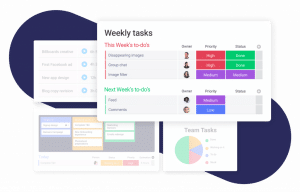
Come creare una "To Do List" con monday.com?
- Primo Passaggio. Crea una bacheca nella quale organizzerai il tuo lavoro e inserirai le tue attività da svolgere.
- Secondo Passaggio. Scegli uno dei modelli predefiniti di monday.com. La piattaforma offre - ad esempio - un modello chiamato "weekly to-do list” oltre a centinaia di altri modelli personalizzabili.
- Terzo Passaggio. Crea i gruppi che possono accedere alla bacheca creata.
- Quarto Passaggio. Aggiungi le colonne includendo voci come "Nome dell'attività", "Proprietario", "Stato di avanzamento", "Scadenza", "Valutazione".
- Quinto Passaggio. Componi la tua bacheca inserendo i dati e le tue attività da svolgere.
Perché dovresti usare le funzionalità di monday.com invece di Excel?
- La funzionalità di trascinamento offerta da monday.com semplifica l'organizzazione delle attività quotidiane. Aggiungi attività, aggiorna le scadenze, assegnale ai membri del team e assicurati che il lavoro venga svolto con dei semplici click.
- Comunica e collabora al meglio con il tuo team aggiungendo i commenti, condividendo gli aggiornamenti e caricando i documenti necessari in tempo reale.
- Monitora visivamente lo stato di avanzamento del tuo progetto.
- Automatizza le notifiche alla persona responsabile dell'attività da svolgere quando l'attività precedente è stata completata.
- Rendi il tuo flusso di lavoro fluido grazie alle innumerevoli integrazioni di monday.com con le applicazioni e gli strumenti che già utilizzi.
Con monday.com puoi - in un unico spazio - assegnare i compiti lavorativi, aggiornare le informazioni e collaborare con i membri del tuo team.
Come importare la tua "To Do List" da Excel a monday.com?
Se stai pensando di passare a monday.com e ti stai chiedendo come trasferire i dati presenti su Excel, non preoccuparti. Puoi trasferire facilmente i tuoi dati su monday.com con pochi e semplici passaggi. Ecco come:
- Primo Passaggio. Entra su monday.com, clicca sulla tua immagine profilo in basso a sinistra, seleziona la voce "Importa Dati" e clicca su "Excel".
- Secondo Passaggio. Assicurati di aver precedentemente esportato il tuo foglio Excel e trascinalo sullo schermo (o selezionalo dal tuo computer). Al termine comparirà una finestra di dialogo che ti avviserà in merito al completamento dell'operazione.
- Terzo Passaggio. Seleziona la riga e la colonna nel foglio di calcolo, che diventeranno rispettivamente le intestazioni e le colonne nella tua nuova bacheca monday.com. Quando le avrai selezionate clicca su "Avanti".
- Quarto Passaggio. Clicca su "Crea bacheca" et voilà, ora riuscirai a vedere i tuoi dati Excel importati su monday.com (dati che, ovviamente, potrai modificare quando vorrai).
In questo articolo ti abbiamo fornito una breve guida per creare la tua "To Do List" con Excel e, d'altro canto, ti abbiamo comunicato alcuni buoni motivi per preferire monday.com.
Utilizzare un sistema di gestione delle attività intuitivo e flessibile come monday.com può davvero fare la differenza.
Crea e gestisci le tue attività con semplicità, flessibilità e personalizzazione. Rendi la gestione delle attività lavorative un gioco da ragazzi!
Inizia 14 giorni di prova gratuita di monday.com e scopri se vale la pena continuare a utilizzare Excel
Se vuoi approfondire l'argomento, leggi questi articoli:
👉 Ecco perchè monday.com è ciò che fa per te!
👉 monday.com: le funzionalità per il Project Management!






